Autor:
Judy Howell
Erstelldatum:
5 Juli 2021
Aktualisierungsdatum:
1 Juli 2024
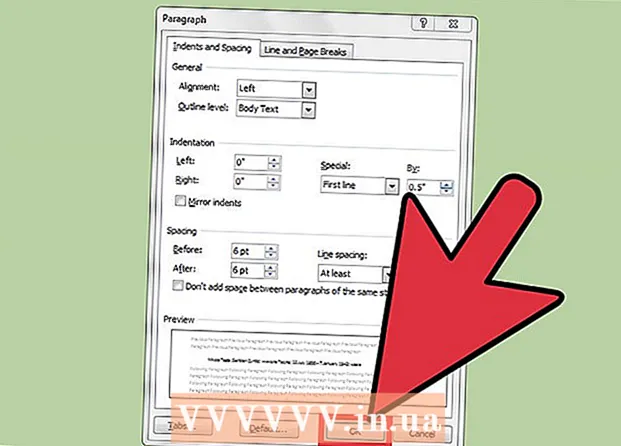
Inhalt
Sind Sie es leid, für jeden neuen Absatz in Ihrem Dokument die Tabulatortaste zu drücken? Mit Microsoft Word können Sie Ihre neuen Absätze mit nur wenigen einfachen Menüänderungen automatisch einrücken. Befolgen Sie diese Anleitung, um zu erfahren, wie Sie dies in Word 2007, 2010 und 2013 tun.
Schreiten
Methode 1 von 2: Word 2010/2013
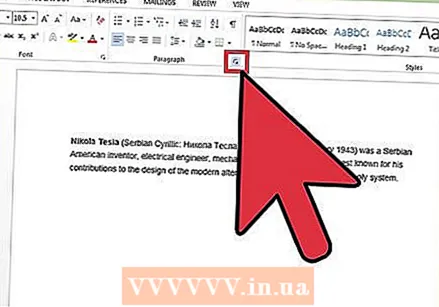 Öffnen Sie den Absatzdialog. Klicken Sie in der unteren rechten Ecke der Gruppe "Absatz" auf den kleinen Pfeil. Sie können über die Gruppe "Absatz" auf der Registerkarte "Startseite" oder "Seitenlayout" darauf zugreifen.
Öffnen Sie den Absatzdialog. Klicken Sie in der unteren rechten Ecke der Gruppe "Absatz" auf den kleinen Pfeil. Sie können über die Gruppe "Absatz" auf der Registerkarte "Startseite" oder "Seitenlayout" darauf zugreifen. - Sie können dies tun, bevor Sie mit der Eingabe Ihres Dokuments beginnen. Wenn Sie bereits ein Dokument eingegeben haben, markieren Sie einfach die Absätze, die Sie einrücken möchten.
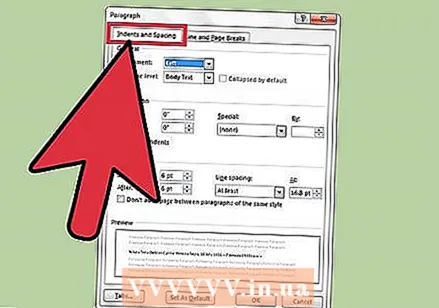 Suchen Sie die Gruppe "Einzug". Sie finden dies auf der Registerkarte "Einrückungen und Abstände".
Suchen Sie die Gruppe "Einzug". Sie finden dies auf der Registerkarte "Einrückungen und Abstände". 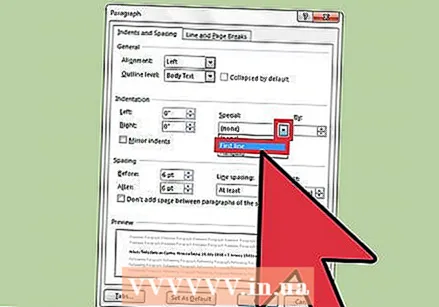 Klicken Sie auf das Dropdown-Menü unter "Spezial". Wählen Sie "Erste Zeile", um die erste Zeile jedes neuen Absatzes automatisch einzurücken.
Klicken Sie auf das Dropdown-Menü unter "Spezial". Wählen Sie "Erste Zeile", um die erste Zeile jedes neuen Absatzes automatisch einzurücken. 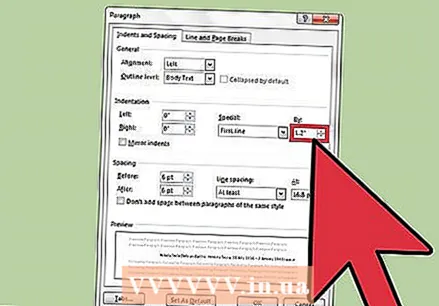 Ändern Sie die Einrückungsgröße. Dies ist der Abstand, um den jede Zeile eingerückt wird. Die am häufigsten verwendete Größe ist 1,25 cm. Sie können eine Vorschau der Änderungen am unteren Rand des Dialogfelds anzeigen.
Ändern Sie die Einrückungsgröße. Dies ist der Abstand, um den jede Zeile eingerückt wird. Die am häufigsten verwendete Größe ist 1,25 cm. Sie können eine Vorschau der Änderungen am unteren Rand des Dialogfelds anzeigen. 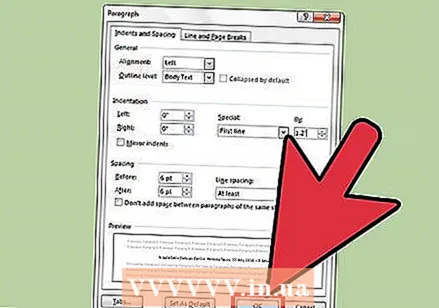 Klicken Sie auf OK, um Ihre Änderungen zu speichern und auf das Dokument anzuwenden. Klicken Sie auf die Schaltfläche "Als Standard festlegen", wenn die Änderungen für neue Dokumente automatisch wirksam werden sollen.
Klicken Sie auf OK, um Ihre Änderungen zu speichern und auf das Dokument anzuwenden. Klicken Sie auf die Schaltfläche "Als Standard festlegen", wenn die Änderungen für neue Dokumente automatisch wirksam werden sollen.
Methode 2 von 2: Word 2007
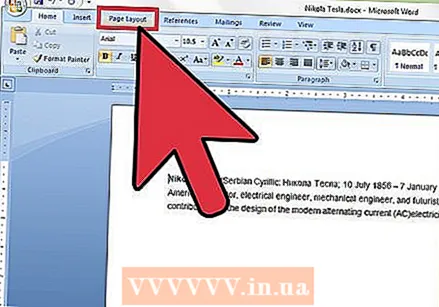 Klicken Sie oben in der Microsoft Word-Multifunktionsleiste auf die Registerkarte "Seitenlayout". Im Bild rechts ist es rot eingekreist.
Klicken Sie oben in der Microsoft Word-Multifunktionsleiste auf die Registerkarte "Seitenlayout". Im Bild rechts ist es rot eingekreist. 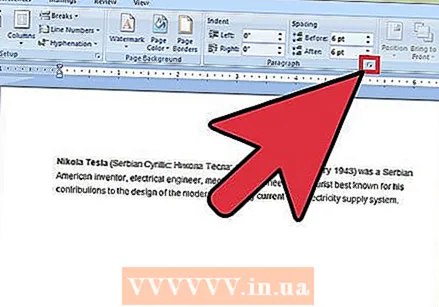 Gehen Sie zur Gruppe "Einrückung" und "Abstand". Klicken Sie auf den Pfeil in der unteren rechten Ecke. Im Bild rechts ist es rot eingekreist. Dieser Pfeil öffnet das Absatzfenster.
Gehen Sie zur Gruppe "Einrückung" und "Abstand". Klicken Sie auf den Pfeil in der unteren rechten Ecke. Im Bild rechts ist es rot eingekreist. Dieser Pfeil öffnet das Absatzfenster. 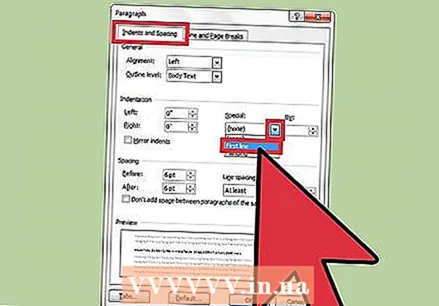 Suchen Sie im Absatzfenster nach der Überschrift "Einzug". In dieser Gruppe gibt es ein Dropdown-Feld mit dem Titel "Spezial:". Klicken Sie auf das Dropdown-Menü und wählen Sie die Option "Erste Zeile".
Suchen Sie im Absatzfenster nach der Überschrift "Einzug". In dieser Gruppe gibt es ein Dropdown-Feld mit dem Titel "Spezial:". Klicken Sie auf das Dropdown-Menü und wählen Sie die Option "Erste Zeile". 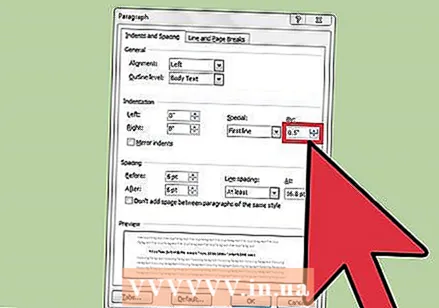 Wählen Sie den Abstand, um den die Linie eingerückt werden soll. Sie können dies im Feld "Mit:" ändern. Der Standard-Einrückungsabstand beträgt 1,25 cm.
Wählen Sie den Abstand, um den die Linie eingerückt werden soll. Sie können dies im Feld "Mit:" ändern. Der Standard-Einrückungsabstand beträgt 1,25 cm. 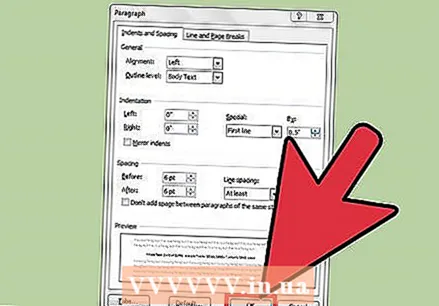 Klicken Sie auf "OK" und fahren Sie mit der Eingabe fort. Jetzt wird Word bei jedem Drücken der Eingabetaste automatisch die erste Zeile einrücken.
Klicken Sie auf "OK" und fahren Sie mit der Eingabe fort. Jetzt wird Word bei jedem Drücken der Eingabetaste automatisch die erste Zeile einrücken.
Tipps
- Wenn Sie vermeiden möchten, eine Zeile einzurücken, wenn diese Einstellung aktiviert ist, halten Sie die Umschalttaste gedrückt, während Sie die Eingabetaste drücken.



